- Mwandishi Jason Gerald [email protected].
- Public 2023-12-16 11:41.
- Mwisho uliobadilishwa 2025-01-23 12:48.
iPad ina programu anuwai zinazoweza kupakuliwa kutoka Duka la App, programu chaguomsingi ya bidhaa zote za iOS. Baada ya kugusa ikoni ya Duka la App kuifungua, unaweza kutafuta na kupakua programu mpya, kusakinisha programu zilizopakuliwa hapo awali kutoka iCloud, na kusasisha programu zilizopo kupitia upau wa zana chini ya kiolesura cha Duka la App.
Hatua
Njia 1 ya 3: Kusanikisha Programu mpya
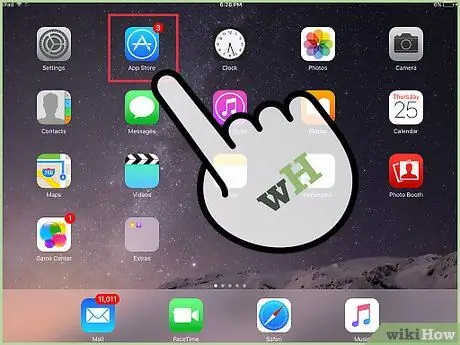
Hatua ya 1. Gusa aikoni ya Duka la App kuifungua
Programu hii imewekwa alama ya ikoni nyepesi ya bluu na herufi "A" iliyoundwa kutoka kwa brashi ya uchoraji na iliyoundwa na duara. Kawaida, unaweza kupata ikoni hii kwenye skrini ya kwanza. Unaweza pia kutelezesha chini kutoka katikati ya skrini ya iPad na andika "Duka la App" kwenye upau wa utaftaji kutafuta programu.
Programu yoyote ya iPad au iPhone inaweza kupakuliwa kutoka Duka la App
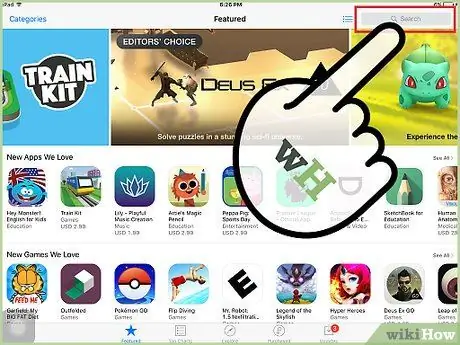
Hatua ya 2. Gusa aikoni ya glasi inayokuza ili utafute programu inayotakikana
Iko kwenye upau wa zana chini. Ikiwa huna programu unayotaka kupakua, kuna chaguo zingine kadhaa ambazo unaweza kutumia:
- "Iliyoangaziwa": Sehemu hii inaonyesha programu zilizochaguliwa na Apple.
- "Chati za Juu": Sehemu hii inaonyesha programu maarufu zaidi za wakati wote.
- "Chunguza": Sehemu hii hukuruhusu kuvinjari programu kulingana na mpangilio wa alfabeti ya kategoria (k.m. "Vitabu" vya vitabu, "Elimu" ya programu za elimu, na "Michezo" ya michezo).
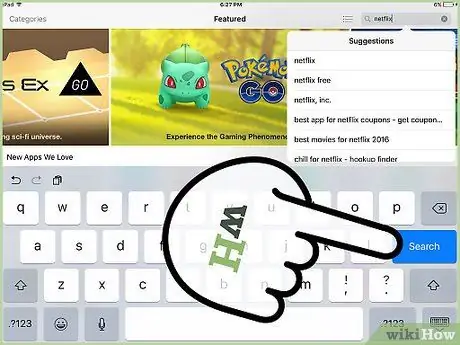
Hatua ya 3. Andika jina la programu inayotakiwa kwenye upau wa utaftaji, kisha uguse "Tafuta"
Ikoni ya "Tafuta" ni kitufe cha samawati kinachoonekana kwenye kona ya chini kulia ya kibodi.
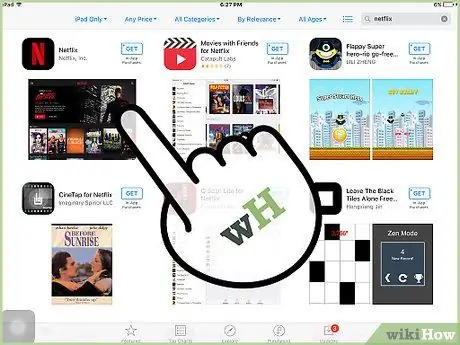
Hatua ya 4. Pitia matokeo yaliyoonyeshwa
Telezesha kidole ili uone programu zinazolingana na kiingilio chako cha utaftaji, au gonga programu ili uone ukadiriaji, hakiki na maelezo yao. Mara baada ya kuamua programu unayotaka, unaweza kuendelea na hatua inayofuata.
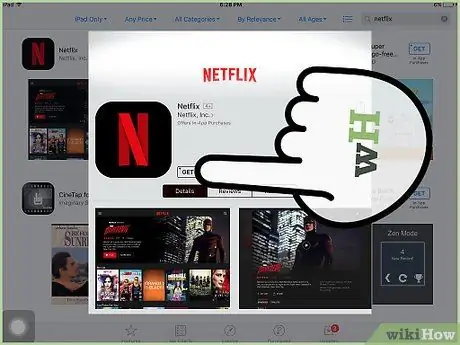
Hatua ya 5. Gusa kitufe cha "PATA" karibu na jina la programu, kisha uchague "INSTALL"
Mchakato wa ufungaji utaanza mara moja.
Kwa programu zinazolipiwa, gusa kitufe cha bei, kisha uchague "NUNUA"
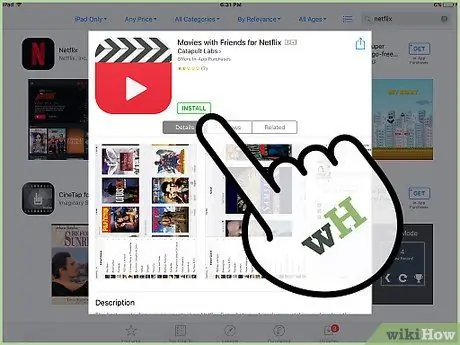
Hatua ya 6. Ingiza nywila yako ya Kitambulisho cha Apple ikiwa umehamasishwa
Nenosiri hili ni nenosiri unalotumia na anwani yako ya barua pepe ya ID ya Apple. Kawaida, unahitaji tu kuweka nenosiri kwa programu zilizolipwa. Programu za bure kwa ujumla zitapakuliwa moja kwa moja kwenye kifaa.
- Ikiwa huna kitambulisho cha Apple, utahitaji kuunda kwanza.
- Ikiwa umenunua programu, utahitaji kuweka maelezo yako ya malipo kabla ya programu kupakuliwa. Fuata hatua zilizoonyeshwa kwenye skrini ili kuingiza habari.
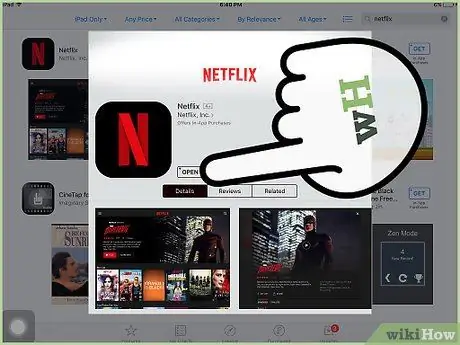
Hatua ya 7. Gusa "Fungua" kufungua programu moja kwa moja
Chaguo la "Fungua" litapatikana mara tu programu inapomaliza kupakua.
- Unaweza pia kufunga dirisha la Duka la App na ufikie programu zilizopakuliwa kutoka skrini ya nyumbani.
- Programu mpya zinaweza kusanikishwa kwenye kurasa zinazofuata kwenye skrini ya nyumbani ya iPad, kulingana na idadi ya programu zilizosanikishwa kwenye kifaa (huenda ukahitaji kutelezesha kidude mara chache ili upate aikoni ya programu).
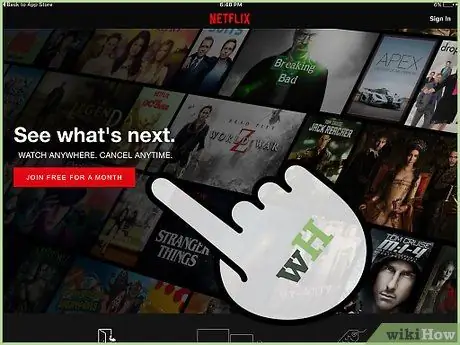
Hatua ya 8. Furahiya programu yako mpya
Sasa, umefanikiwa kusakinisha programu mpya kwenye iPad yako!
Njia 2 ya 3: Kusanidi Programu kutoka iCloud
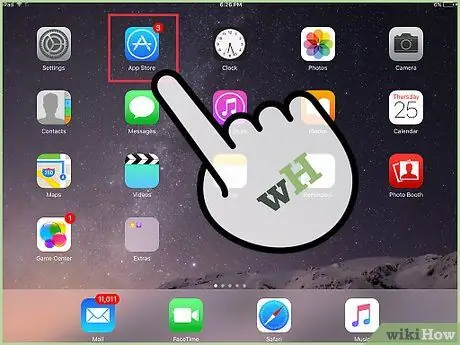
Hatua ya 1. Gusa ikoni ya Duka la App kuifungua
Duka la App limeunganishwa na akaunti ya iCloud ili upakuaji wako wote ufuatwe. Kwa njia hii, unaweza kusakinisha programu zozote zilizopakuliwa hapo awali kwenye iPhone yako au iPad ukitumia habari sawa ya akaunti ya iCloud.
Duka la App limetiwa alama na ikoni nyepesi ya samawati na herufi "A" iliyoundwa kutoka kwa brashi ya uchoraji na iliyoundwa na duara. Kawaida, unaweza kupata ikoni hii kwenye skrini ya kwanza. Unaweza pia kutelezesha chini kutoka katikati ya skrini ya iPad na andika "Duka la App" kwenye upau wa utaftaji kutafuta programu
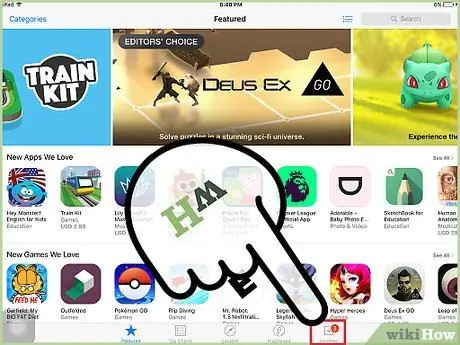
Hatua ya 2. Gonga kichupo cha "Sasisho" kwenye kona ya chini kulia ya skrini
Utapelekwa kwenye ukurasa wa sasisho la programu baadaye.
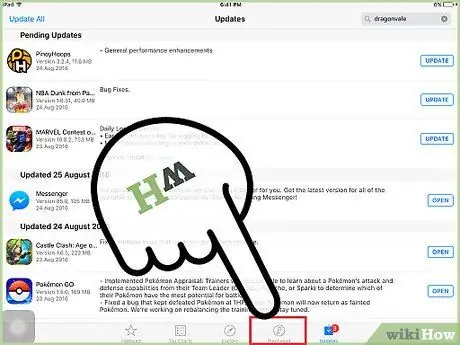
Hatua ya 3. Gusa "Ununuzi" juu ya skrini
Unaweza kupata maktaba za programu katika sehemu hii.
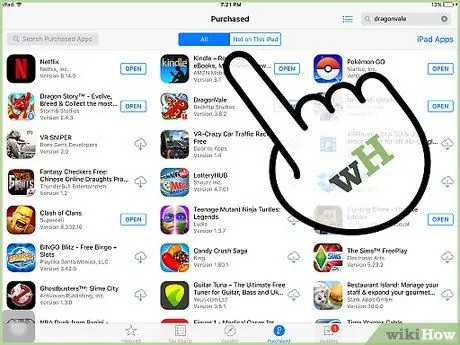
Hatua ya 4. Vinjari maktaba ya programu mpaka upate programu unayotaka
Maktaba hii ni orodha kamili ya programu zote ambazo umepakua na akaunti yako ya iCloud inayotumika sasa.
Unaweza pia kugonga "Sio kwenye iPad hii" kutazama programu zilizopakuliwa hapo awali
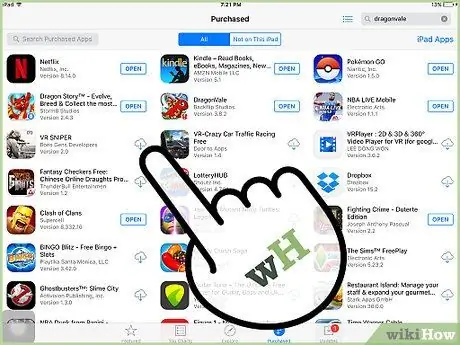
Hatua ya 5. Gusa ikoni ya wingu na kishale kinachoelekeza chini karibu na programu
Baada ya hapo, programu iliyochaguliwa itapakuliwa kwenye skrini ya kwanza ya kifaa.
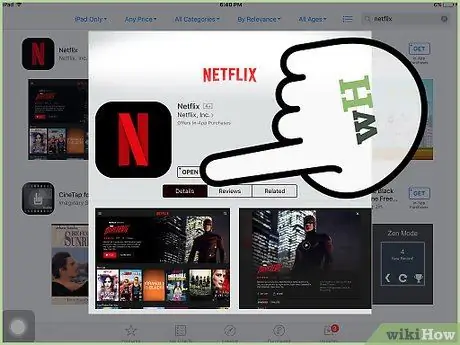
Hatua ya 6. Gusa "Fungua" kufungua programu moja kwa moja
Chaguo la "Fungua" litapatikana wakati programu imemaliza kupakua.
- Unaweza pia kufunga dirisha la Duka la App na ufikie programu zilizopakuliwa kutoka skrini ya nyumbani.
- Programu mpya zinaweza kusanikishwa kwenye kurasa zinazofuata kwenye skrini ya nyumbani ya iPad, kulingana na idadi ya programu zilizosanikishwa kwenye kifaa (huenda ukahitaji kutelezesha kidude mara chache ili upate aikoni ya programu).
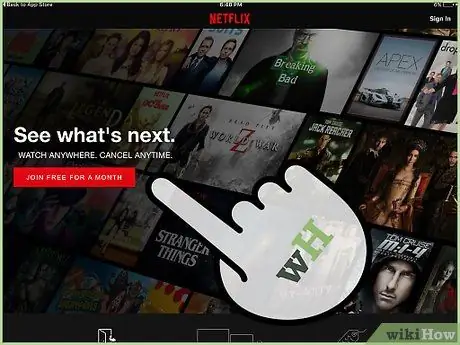
Hatua ya 7. Furahiya programu yako
Sasa umefanikiwa kusanikisha programu kutoka iCloud!
Njia ya 3 ya 3: Kusasisha Programu zilizowekwa tayari
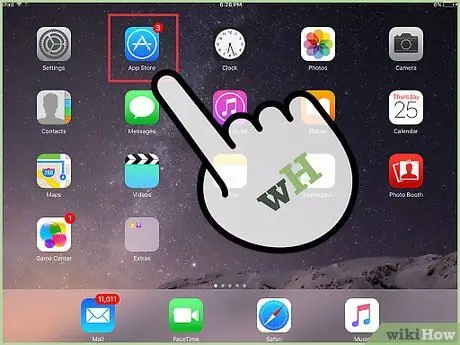
Hatua ya 1. Gusa ikoni ya Duka la App kuifungua
Kawaida, programu husasisha kiotomatiki, lakini unaweza mwenyewe kuanza mchakato wa sasisho mwenyewe.
Duka la App limetiwa alama na ikoni nyepesi ya samawati na herufi "A" iliyoundwa kutoka kwa brashi ya uchoraji na iliyoundwa na duara. Kawaida, unaweza kupata ikoni hii kwenye skrini ya kwanza. Unaweza pia kutelezesha chini kutoka katikati ya skrini ya iPad na andika "Duka la App" kwenye upau wa utaftaji kutafuta programu
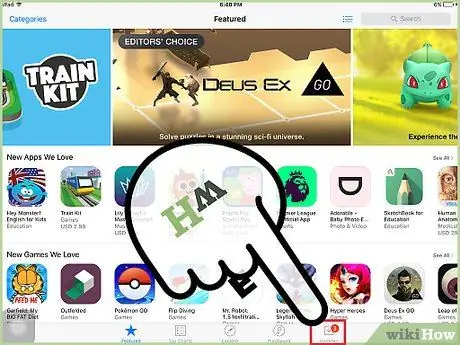
Hatua ya 2. Gonga kichupo cha "Sasisho" kwenye kona ya chini kulia ya skrini
Utapelekwa kwenye ukurasa wa sasisho la programu baadaye.
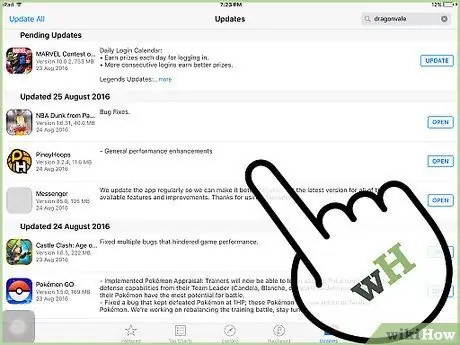
Hatua ya 3. Pitia programu ambazo zinahitaji kusasishwa
Wakati programu zote zinaweza kufanya kazi bila sasisho ndogo-zilizotolewa na msanidi programu, jaribu kusasisha programu zako mara kwa mara kwa matokeo bora.
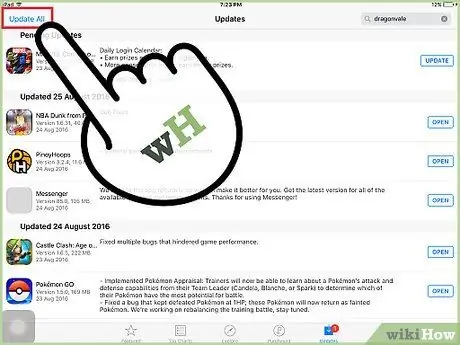
Hatua ya 4. Gusa kitufe cha "Sasisha Zote" kwenye kona ya juu kulia ya skrini
Maombi yatasasishwa hivi karibuni.
Unaweza pia kugusa kitufe cha "Sasisha" upande wa kulia wa kila programu kando
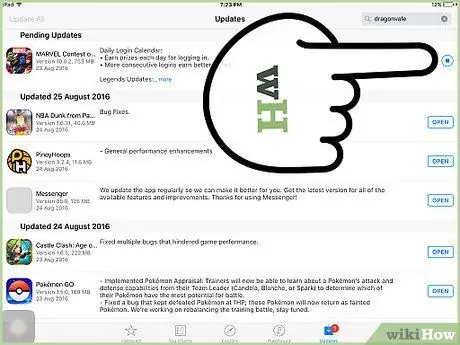
Hatua ya 5. Subiri programu kumaliza kusasisha
Utaratibu huu unaweza kuchukua dakika chache, kulingana na nguvu ya unganisho la mtandao, idadi ya programu zinazosasishwa, na saizi ya programu.
Vidokezo
- Utaratibu huu pia unaweza kufuatwa kwenye vifaa vingine vya iOS (mfano iPhone na iPod Touch).
- Ikiwa unataka programu mpya katika kitengo fulani, lakini haujui jina la programu unayotaka, andika neno muhimu katika upau wa utaftaji. Unaweza kupata programu zinazofaa kwa urahisi.
- Ikiwa kwa bahati mbaya umeweka programu isiyohitajika, unaweza kuiondoa kwa kushikilia ikoni ya programu hadi ikoni zianze kutikisika. Baada ya hapo, gonga kitufe cha "X" kwenye kona ya juu kushoto ya ikoni ya programu.
- Unaweza kupakua programu ya iPhone-pekee kwenye iPad. Walakini, saizi ya skrini ya programu itaboreshwa kwa iPhone kwa hivyo dirisha la programu litaonekana dogo kwenye skrini ya iPad au wakati mwingine huonyeshwa na ubora duni wa kuona.
Onyo
- Usipakue programu bila kujali. Kifaa kinaweza kukosa nafasi ya kuhifadhi.
- Soma maelezo ya programu na hakiki kabla ya kuipakua, haswa ikiwa unahitaji kulipia programu.






